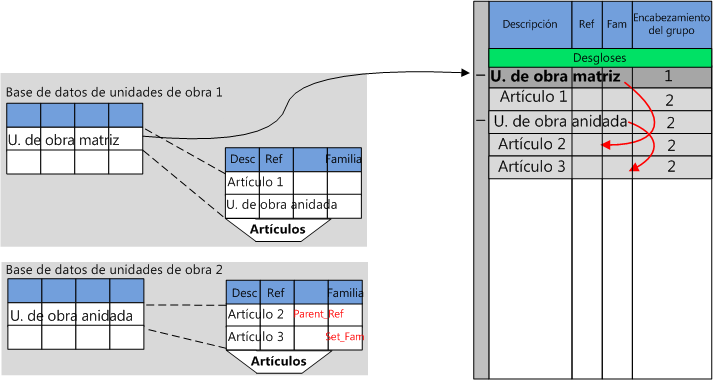Caso práctico
En caso de que haya varios materiales implicados en un montaje, merece la pena otorgar a la tarea de montaje el mismo nivel que tienen los materiales en lugar de estar dentro de la Mano de obra de cada material. De esta forma podremos asignar un precio de montaje específico para esto conjunto.
La unidad de obra inicial está anidada en una super unidad de obra con opciones que no influyen en el coste del montaje:
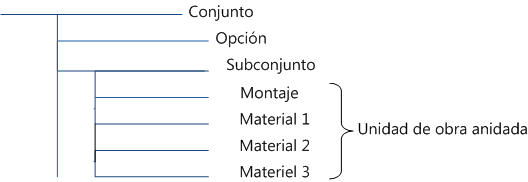
Terminología empleada:
Vista en árbol |
Modelo de objeto |
|---|---|
Conjunto |
Super unidad de obra o Unidad de obra matriz |
Subconjunto |
Unidad de obra anidada o super artículo o unidad de obra filial |
Material |
Artículo |
Procedimiento
Si se ha insertado una unidad de obra en un rango de desgloses, entonces no se puede insertar otra unidad de obra (registrada o no en el mismo grupo) dentro de la primera. Hay varias formas de hacerlo.
Una forma es arrastrando y soltando una unidad de obra desde un visor de bases de datos de unidades de obra hacia un editor de bases de datos de unidades de obra (observe la marca 4 del diagrama del apartado Cómo crear una unidad de obra). La base de datos puede ser la misma; en este caso, abra una segunda instancia. No obstante, no está permitida la recursividad: una unidad de obra no puede contenerse a sí misma.
1.Registre los desgloses en una unidad de obra (unidad de obra anidada); la descripción de la unidad de obra no tiene gran importancia, puesto que no aparecerá en los desgloses

2.Inserte esta unidad de obra en los desgloses
3.Registre la fila maestra de la unidad de obra (marca -) en una unidad de obra de otra base de datos de unidad de obra; marque la casilla Mantener la estructura de profundidad de unidades de obra (consulte el apartado Cómo registrar una unidad de obra), renómbrela (super unidad de obra)
4.Abra esta base de datos en el modo Editar
5.Dentro de esta unidad de obra, arrastre artículos hacia la unidad de obra anidada tantas veces como sea necesario

NOTA: En el caso de una unidad de obra anidada, la columna del Origen de la base de datos muestra una base de datos de unidad de obra (la misma que la de la super unidad de obra u otra).
Otra forma es haciéndolo todo desde los desgloses:
1.Abra la base de datos que contiene la unidad de obra (consulte el apartado Cómo abrir una base de datos de Unidad de Obra)
2.Arrastre y suelte la unidad de obra (consulte el apartado Cómo insertar un artículo o una unidad de obra en un capítulo o sección de los desgloses) ; de este modo se creará una fila maestra oscura con un encabezamiento relleno con el signo – y una descripción igual que la de la unidad de obra, seguida por los artículos
3.Inserte en los desgloses la columna Profundidad de Unidad de Obra (consulte el apartado Cómo insertar columnas); se muestra la estructura numerada
4. Arrastre y suelte una segunda unidad de obra dentro de la primera; si ha insertado la misma unidad de obra, la estructura interna reproducirá la externa y sus números serán los mismos más 1
5.Si fuera necesario, repita el paso 4 con la misma u otra unidad de obra:
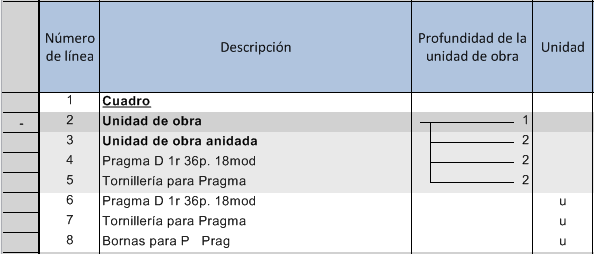
6.Registre la Instalación como una super unidad de obra marcando la casilla "Mantener la estructura de profundidad de unidades de obra" (consulte el apartado Cómo registrar una unidad de obra); en el listado de artículos, además de las Unidades de obra anidadas también se mostrarán los artículos, con la estructura en la columna de la Profundidad de la unidad de obra
NOTAS:
- Si hace doble clic en el signo - del encabezamiento, dicho signo se cambiará por + y la unidad de obra se plegará; en consecuencia, el Coste y el Tiempo se mostrarán en la fila maestra en negrita y a la columna Visibilidad de la Unidad de Obra se le asignará el valor 1
- En el modo Editar, rellene la columna ID de unidad de obra para diferenciar dos unidades de obra con la misma descripción. Este campo se utiliza en las variables de salida. Consulte el apartado Cómo aprovechar la capacidad de cálculo en las Unidades de obra anidadas
Derogaciones en los artículos de unidades de obra anidadas
Normalmente, los cinco campos básicos toman el valor que tienen en la base de datos de unidad de obra.
En una unidad de obra anidada puede venir bien usar excepciones.
Para cambiar la regla correspondiente, seleccione los artículos y pegue las variables Parent_ (Matriz) o Set_ (Unidad de obra), tal y como se describe en el apartado Cómo usar variables. Las variables Set_ asumen un valor directamente, mientras las variables Parent_ (matriz) lo hacen tras la inserción en la vista de desgloses.
Ejemplo (con la primera casilla marcada y la última desmarcada en el editor de Unidades de Obra; consulte el apartado Cómo crear una Base de datos de unidades de obra vacía):